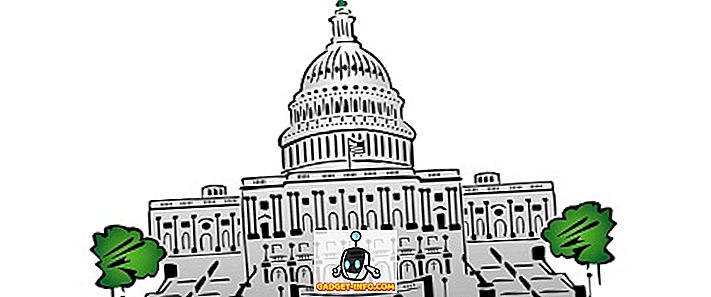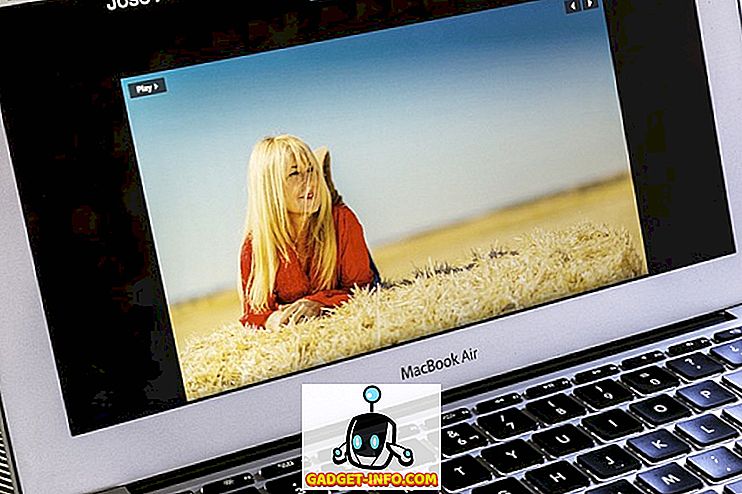Discord เป็นบริการ VoIP ที่มีการเติบโตอย่างรวดเร็วและมุ่งเน้นไปที่นักเล่นเกม จำนวนฟีเจอร์และตัวเลือกการปรับแต่งที่แพลตฟอร์มจัดการเพื่อนำมาสู่ตารางนั้นยังไม่ได้รับการปรับให้ดีขึ้นโดยบริการอื่น ๆ ที่คล้ายคลึงกันซึ่งมีมานานหลายปี ถ้าคุณเล่นเกมออนไลน์ที่มีผู้เล่นหลายคนเป็นไปได้ยากคุณคุ้นเคยกับ Discord อยู่แล้ว ในกรณีนี้สิ่งที่เราจะพูดถึงในวันนี้จะเป็นประโยชน์สำหรับคุณโดยเฉพาะถ้าคุณเป็นเจ้าของเซิร์ฟเวอร์ Discord
เราได้เห็นการรับรองความถูกต้องแบบสองปัจจัยที่มีการใช้งานโดยหลาย บริษัท เช่น Google, Apple, Facebook และอีกมากมาย สิ่งนี้เสร็จสิ้นเพื่อเพิ่มการปกป้องอีกชั้นหนึ่งให้กับบัญชีของคุณดังนั้นจึงเป็นไปไม่ได้เลยที่แฮ็กเกอร์จะแตก คุณลักษณะนี้มีอยู่ใน Discord ด้วยเช่นกัน แต่ที่นี่คุณสามารถนำไปใช้ในระดับถัดไปได้โดยเปิดใช้งานการตรวจสอบสิทธิ์แบบสองปัจจัยทั่วทั้งเซิร์ฟเวอร์ในเซิร์ฟเวอร์ Discord ของคุณ อย่างไรก็ตามก่อนที่คุณจะพยายามตั้งค่าการรับรองความถูกต้องด้วยสองปัจจัยบนเซิร์ฟเวอร์คุณจะต้องเปิดใช้งานคุณสมบัตินี้ในบัญชี Discord ของคุณด้วย ดังนั้นโดยไม่ต้องกังวลใจต่อไปตรวจสอบวิธีการนี
เปิดใช้งานการรับรองความถูกต้องด้วยสองปัจจัยในบัญชี Discord
โดยไม่ต้องเปิดใช้งานการตรวจสอบสิทธิ์แบบสองปัจจัยในบัญชี Discord ของคุณคุณจะไม่สามารถเปิดใช้งานการตรวจสอบสิทธิ์แบบสองปัจจัยทั่วทั้งเซิร์ฟเวอร์ในเซิร์ฟเวอร์ Discord ของคุณ ดังนั้นนี่คือวิธีการเปิดใช้งานการตรวจสอบสิทธิ์แบบสองปัจจัยใน Discord:
- เปิด Discord และเข้าสู่ บัญชี Discord ของ คุณ ตอนนี้คลิกที่ ไอคอนรูปเฟือง ที่ด้านล่างซ้ายของลูกค้าเพื่อไปที่การตั้งค่าบัญชี
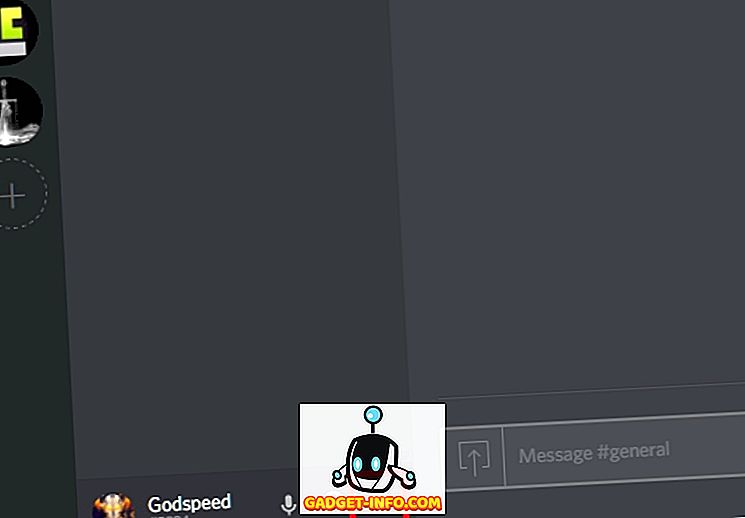
- ใน “ บัญชีของฉัน” ส่วนคลิกที่ "เปิดใช้งานการตรวจสอบสิทธิ์แบบสองปัจจัย"
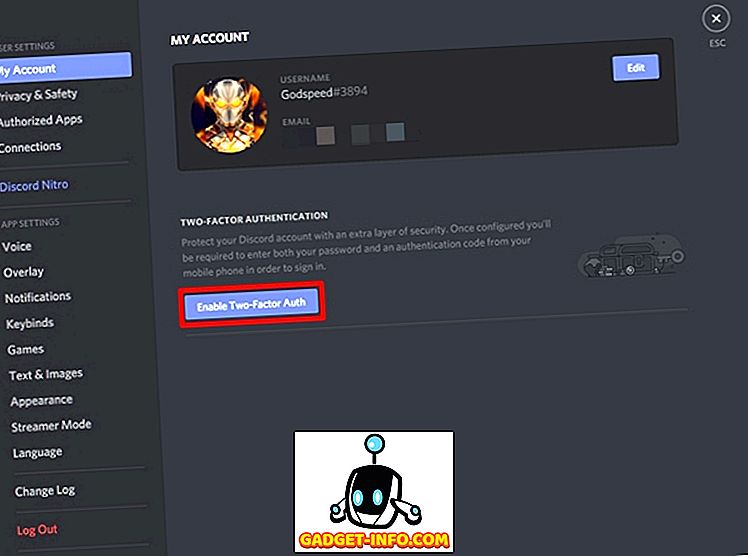
- ตอนนี้คุณจะถูกขอให้ดาวน์โหลด แอป Google Authenticator สำหรับสมาร์ทโฟนของคุณและสร้างรหัสการตรวจสอบสิทธิ์ แอพนี้สามารถใช้ได้กับทั้งอุปกรณ์ iOS และ Android ดังนั้นควรติดตั้งทันทีเพื่อไปยังขั้นตอนต่อไป
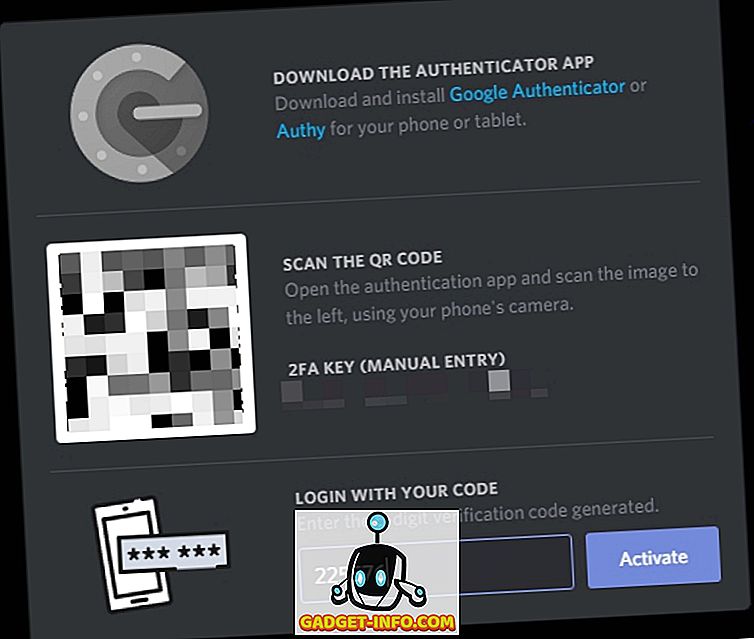
- เมื่อคุณติดตั้งแอปพลิเคชั่นแล้วให้เปิดขึ้นมาแล้วคลิกที่ไอคอน “ +” ที่มุมขวาบนของหน้าจอ ตอนนี้แตะที่ "สแกนบาร์โค้ด" แล้วเล็งกล้องไปที่รหัส QR ที่แสดงบนไคลเอนต์ที่ไม่ลงรอยกันของคุณ รหัสยืนยันตัวตนสำหรับบัญชี Discord ของคุณจะปรากฏในแอพ พิมพ์รหัส 6 หลักในไคลเอนต์ Discord และคลิกที่ “ เปิดใช้งาน”
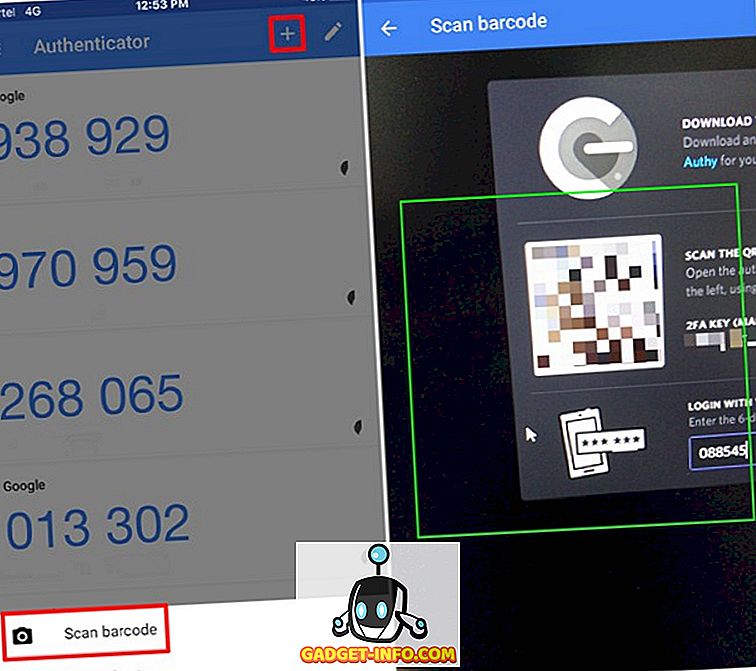
นั่นคือกระบวนการทั้งหมด คุณเปิดใช้งานการรับรองความถูกต้องด้วยสองปัจจัยสำเร็จในบัญชี Discord ของคุณ
เปิดใช้งานการรับรองความถูกต้องด้วยสองปัจจัยทั่วทั้งเซิร์ฟเวอร์บนเซิร์ฟเวอร์ Discord
เมื่อคุณเปิดใช้งานการรับรองความถูกต้องด้วยสองปัจจัยในบัญชี Discord ของคุณเรียบร้อยแล้วคุณจะสามารถเปิดใช้งานการตรวจสอบความถูกต้องด้วยสองปัจจัยทั่วทั้งเซิร์ฟเวอร์สำหรับเซิร์ฟเวอร์ Discord ของคุณได้เช่นกัน ดังนั้นเพียงทำตามขั้นตอนด้านล่างเพื่อให้เสร็จในระยะเวลาอันสั้น:
- เมื่อคุณอยู่ในเซิร์ฟเวอร์ Discord ของคุณให้ คลิกที่ชื่อเซิร์ฟเวอร์ แล้วตรงไปที่ "การตั้งค่าเซิร์ฟเวอร์"
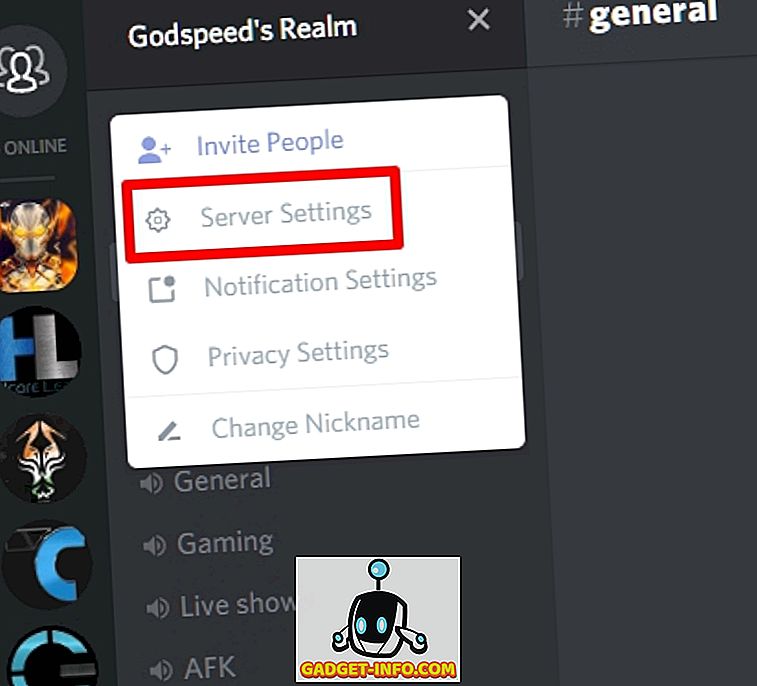
- ตอนนี้ในส่วน “ การกลั่นกรอง” ให้เลื่อนลงไปด้านล่างสุดแล้วคลิกที่ “ เปิดใช้งานข้อกำหนด 2FA”
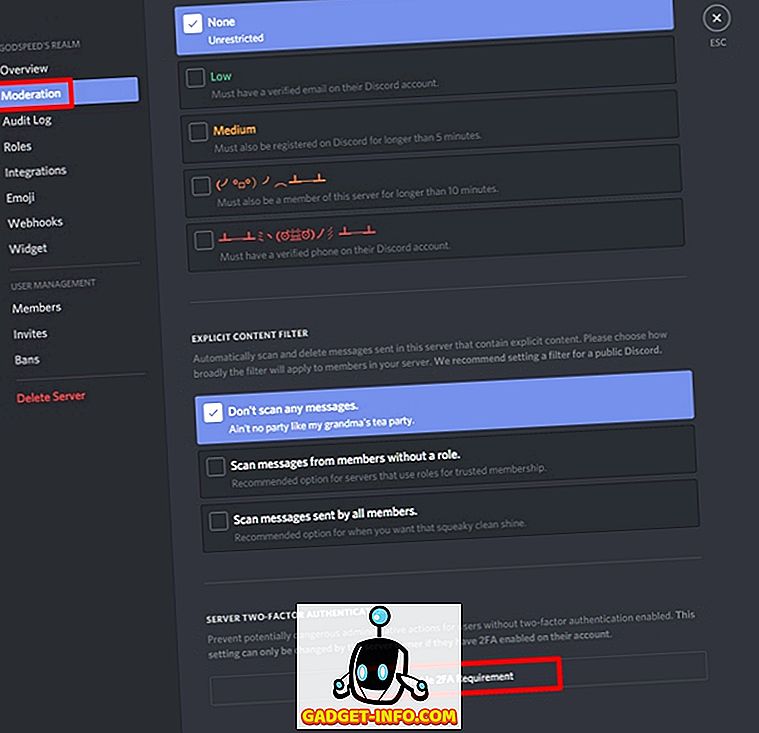
- เพื่อยืนยันคุณจะต้องป้อน รหัส Discord Auth 6 หลักที่แสดงในแอป Google Authenticator เมื่อเสร็จแล้วให้คลิกที่ "เปิดใช้งานข้อกำหนด 2FA ทั่วทั้งเซิร์ฟเวอร์"
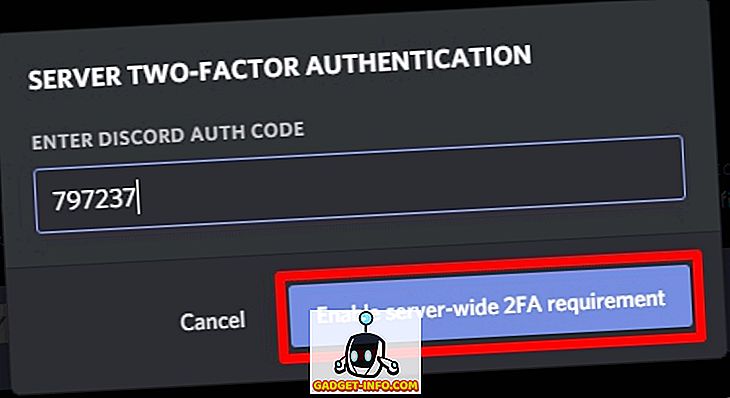
คุณพร้อมและเรียบร้อยแล้ว เมื่อคุณเปิดใช้งานคุณลักษณะนี้แล้ว Discord จะสามารถป้องกันการดำเนินการด้านการดูแลระบบที่อาจเป็นอันตรายสำหรับผู้ใช้โดยไม่ต้องเปิดใช้งานการตรวจสอบสิทธิ์แบบสองปัจจัย ในขณะที่เขียนนี้ Discord จะบังคับใช้คุณสมบัติกับผู้ใช้ที่มีสิทธิ์ระดับผู้ดูแลเท่านั้น อย่างไรก็ตามเราชอบมากหากผู้พัฒนาปล่อยให้เจ้าของเซิร์ฟเวอร์บังคับใช้ข้อกำหนดนี้กับสมาชิกทุกคนในบริการ ไม่ว่าจะเป็นคุณสมบัติที่ดีงามเพื่อปกป้องเซิร์ฟเวอร์ที่ไม่ลงรอยกันของคุณอย่างสมบูรณ์
ดูเพิ่มเติม: 7 บ็อบดีดของ Discord เพื่อยกระดับเซิร์ฟเวอร์ของคุณ
รักษาความปลอดภัยเซิร์ฟเวอร์ Discord ของคุณด้วยการตรวจสอบสิทธิ์แบบสองปัจจัย
เนื่องจากการรับรองความถูกต้องแบบสองปัจจัยให้ความปลอดภัยเพิ่มเติมในบัญชีของคุณมันจึงคุ้มค่าที่จะเปิดใช้งานโดยไม่คำนึงถึงความยุ่งยากทั้งหมดที่เกี่ยวข้องกับการใช้งานสมาร์ทโฟนของคุณ ในตอนนี้ไม่มีวิธีที่ดีกว่าในการปกป้องบัญชีนอกเหนือจากการตรวจสอบสิทธิ์แบบสองปัจจัยเพราะเกือบเป็นไปไม่ได้ที่ใครบางคนจะเจาะเข้าสู่บัญชีของคุณ ตอนนี้คุณรู้ถึงประโยชน์ของฟีเจอร์นี้แล้วคุณพร้อมที่จะเปิดใช้งานการตรวจสอบสิทธิ์แบบสองปัจจัยในบัญชี Discord และเซิร์ฟเวอร์ของคุณหรือไม่ แจ้งให้เราทราบความคิดเห็นของคุณเกี่ยวกับความปลอดภัยที่เพิ่มขึ้นนี้โดยการยิงความคิดเห็นที่มีค่าของคุณในส่วนความคิดเห็นด้านล่าง